Apple Carplay sur Renault Arkana, comment se connecter?
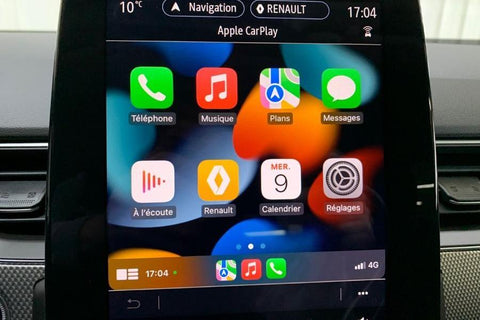
Activer CarPlay et Siri sur iPhone
Vous devez disposer d'un iPhone 5 ou d'un appareil plus récent avec iOS 7.1 ou plus récent pour utiliser Apple CarPlay sur Renault Arkana. Avant de commencer, assurez-vous que CarPlay et Siri sont activés sur votre iPhone.
Si vous ne voyez pas CarPlay ou Siri et Recherche dans les paramètres de votre iPhone, accédez à Paramètres > Temps d'écran > Restrictions de contenu et de confidentialité > Applications autorisées et assurez-vous que CarPlay et Siri et Recherche » sont activés.
Activer CarPlay dans ARKANA
CarPlay doit être activé dans les paramètres du système EasyLink d'ARKANA appelé EasyLink avant de pouvoir être utilisé. Pour activer CarPlay, sélectionnez Paramètres, Applications, Apple CarPlay. Sélectionnez Toujours ou Demander dans le menu déroulant à côté de Activer lorsque l'USB est connecté - sélectionnez Ne jamais désactiver CarPlay, le port USB sera utilisé uniquement pour le chargement.
Connectez l'iPhone au port USB d'ARKANA

- Connectez votre Apple iPhone au port USB de votre Renault Arkana à l'aide d'un câble Lightning vers USB approuvé par Apple.
- Appuyez sur Oui à l'invite suivante. Si vous cochez la case "Ne plus demander", ce message n'apparaîtra plus.
- Appuyez sur Autoriser sur iPhone lorsque vous y êtes invité. Cela vous permet d'utiliser CarPlay avec votre ARKANA lorsque votre téléphone est verrouillé.
- CarPlay démarre sur l'écran d'infodivertissement.
- Pour revenir à l'écran principal d'infodivertissement, appuyez sur le bouton MENU.
Si CarPlay ne démarre pas automatiquement sur votre ARKANA après l'insertion du câble USB, touchez son icône dans la barre de lancement sur l'écran principal du système d'infodivertissement EasyLink. Vous pouvez également démarrer CarPlay en appuyant sur le bouton Infos de la barre de lancement, puis sur Applications et enfin sur Apple CarPlay.
Si vous ne savez pas quel port USB de la variante ARKANA prend en charge CarPlay, veuillez consulter le manuel utilisateur de votre véhicule. Vous pouvez également essayer de brancher les câbles un par un dans tous les ports USB du tableau de bord et de la console centrale.
CarPlay ne fonctionne pas avec Renault Arkana
Si Apple CarPlay ne démarre pas sur votre ARKANA lorsque vous branchez le câble USB et que l'icône CarPlay n'apparaît pas dans la liste des applications du système EasyLink, cela peut être dû à plusieurs raisons :
- CarPlay est désactivé dans les paramètres de votre système d'infodivertissement EasyLink.
- Si CarPlay est désactivé sur votre iPhone, accédez à Paramètres > Temps d'écran > Restrictions de contenu et de confidentialité > Applications autorisées et activez CarPlay et Siri.
- Le câble Lightning vers USB que vous utilisez est défectueux. Essayez un autre câble, de préférence un câble Apple d'origine.
- Le port USB connecté à votre ARKANA ne prend pas en charge CarPlay. Essayez un autre port USB.
- Problèmes logiciels causant des problèmes avec CarPlay. Réinitialisez les paramètres d'usine du système d'infodivertissement EasyLink.
- Vous avez un modèle ARKANA qui ne prend pas en charge Apple CarPlay, c'est à dire sans pré-équipement Carplay. Seuls les véhicules Renault Arkana des années modèles 2018 et ultérieures sont majoritairement compatibles avec CarPlay.
Utiliser Siri sur Renault Arkana

Siri est la fonction de reconnaissance vocale d'Apple qui vous aide à vous concentrer sur la route tout en conduisant votre ARKANA, car vous pouvez contrôler les fonctions de l'iPhone avec des commandes vocales.
L'assistant virtuel vous permet de passer des appels, d'écouter et d'envoyer des SMS, d'écouter de la musique sur votre iPhone, d'obtenir des itinéraires et d'utiliser les autres fonctionnalités de votre iPhone en mode mains libres. Vous pouvez même demander à Siri les conditions météorologiques actuelles, les cours des actions ou les événements à venir sur votre calendrier.
Pour accéder à Siri, appuyez longuement sur le bouton d'appel situé sur le volant ARKANA jusqu'à ce que vous entendiez le bip de Siri.
Vous pouvez également accéder à Siri en appuyant longuement sur le bouton d'accueil dans le coin inférieur gauche de l'application CarPlay.
Vous pouvez également simplement dire : "Hey Siri" si l'écoute de "Hey Siri" est activée dans les paramètres Siri & Recherches de votre appareil iPhone. Après avoir entendu l'alerte sonore, vous pouvez commencer à demander de l'aide à Siri.
Pour de meilleurs résultats lors de l'utilisation de Siri, fermez les fenêtres et le toit ouvrant pour parler clairement et réduire le bruit de fond. Orientez également les bouches d'aération du tableau de bord afin qu'elles ne pointent pas vers le microphone du véhicule.
Quels modèles ARKANA sont compatibles avec CarPlay ?

Les véhicules Renault Arkana à partir des années modèles 2018 et ultérieures sont compatibles avec Apple CarPlay via EasyLink.
Utiliser Google Maps sur Renault Arkana avec CarPlay
Si votre iPhone dispose du système d'exploitation iOS 14+, vous pouvez utiliser librement Google Maps dans Apple CarPlay sur ARKANA ou même la fameuse application Waze. Apple autorise désormais Google Maps sur l'écran d'accueil. Apple autorise les services de cartographie concurrents dans son application de voiture depuis iOS 12, mais le nouvel écran d'accueil d'iOS 13 en 2019 ne peut pas encore comporter de cartes. Ici, les utilisateurs sont toujours limités au propre service de carte d'Apple. Dans iOS 14, les choses ont changé. CarPlay sélectionne désormais automatiquement le dernier service utilisé pour la vue.
Naviguer avec Waze sur Renault Arkana avec CarPlay
Si iOS 12 ou version ultérieure est installé sur votre iPhone, vous pouvez utiliser l'application de navigation Waze dans CarPlay. Téléchargez et installez l'application Waze depuis l'App Store sur votre iPhone, puis lancez CarPlay sur l'écran d'infodivertissement d'ARKANA. Appuyez ensuite sur l'icône Waze pour lancer l'application.
Utiliser Spotify sur ARKANA
Vous pouvez diffuser de la musique sur votre ARKANA à l'aide de Spotify. Installez simplement l'application Spotify depuis l'App Store et son icône apparaîtra sur l'écran d'infodivertissement lorsque CarPlay est activé.
Vous pouvez écouter de la musique en mode mains libres sur Spotify avec Siri à l'aide de commandes vocales. Ajoutez simplement "sur Spotify" à la fin pour que Siri sache à quel service vous faites référence (par exemple, "Hey Siri, joue ma playlist "Cette semaine" sur Spotify").
Siri peut lire des chansons, des artistes, des albums, des listes de lecture, des podcasts, etc. Vous pouvez également "aimer" la musique, demander ce qui est en cours de lecture et contrôler la lecture (par exemple, le volume, sauter des chansons, lecture/pause).
Mode "ne pas déranger" en conduisant

Lorsque vous conduisez, faites attention à la route. Bien sûr, un coup d'œil rapide à l'appareil de navigation est autorisé pour ne pas manquer la prochaine intersection. La fonction "Ne pas déranger pendant la conduite" peut être activée afin que votre iPhone ne soit pas distrait par des notifications inutiles pendant la conduite d'ARKANA. iOS 13 étend également cette option à CarPlay. Sur votre iPhone, accédez à Paramètres> Ne pas déranger, puis faites défiler vers le bas et appuyez sur Activer sous Ne pas déranger pendant la conduite.
Toutes les applications ne sont pas compatibles avec CarPlay
Si vous pensez pouvoir utiliser toutes les applications de votre iPhone dans votre Renault Arkana via CarPlay, vous vous trompez. La sélection d'applications compatibles est limitée et vous devrez vivre avec les limitations, en particulier l'application de messagerie. iMessage et WhatsApp peuvent être contrôlés presque entièrement par Siri. Cela signifie que vous ne pouvez pas afficher l'historique de vos messages, lire uniquement les nouveaux messages ou même dicter des messages vous-même.
Les applications suivantes fonctionnent avec CarPlay sur votre ARKANA : Musique, Téléphone, Actualités, Podcasts, Livres audio, Audible, Google Maps, Sygic TomTomGO, Whatsapp, Calendrier, Paramètres, Telegram, Waze, Spotify, TuneIn, Tidal, Youtube Music et Amazon Music.
Tri des applications de voiture CarPlay
Vous pouvez trier rapidement et facilement les applications CarPlay dans votre jolie ARKANA depuis votre iPhone. Pour ce faire, accédez à Paramètres > Général > CarPlay et sélectionnez votre véhicule sous Mes voitures. Sur l'écran suivant, vous pouvez réorganiser les icônes d'application en touchant et en faisant glisser. Vous pouvez également masquer l'icône de l'application souhaitée en appuyant sur le bouton moins de l'icône.
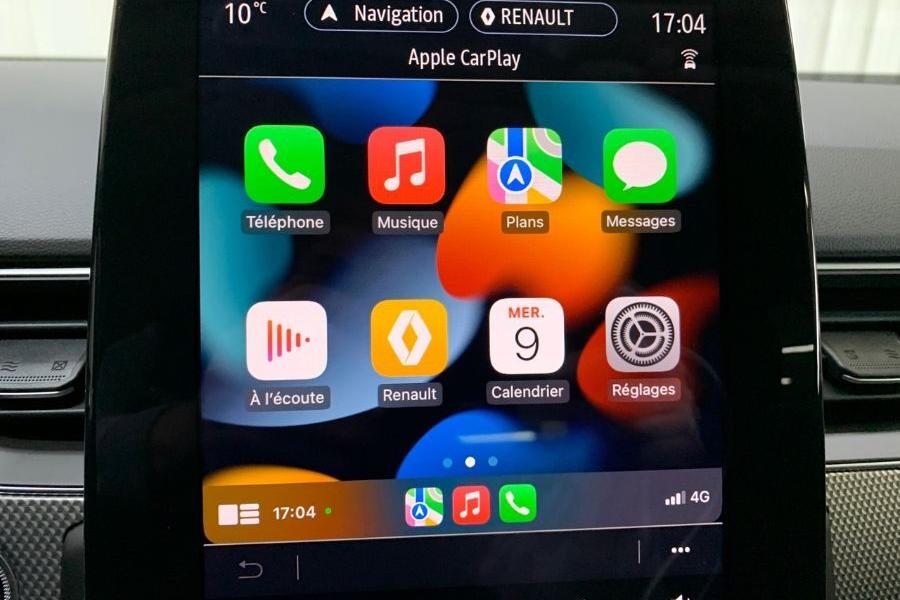
Share:
Quelle Audi a Carplay ?
Les 8 astuces contre les déconnexions répétées d'Apple CarPlay